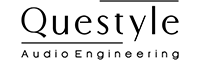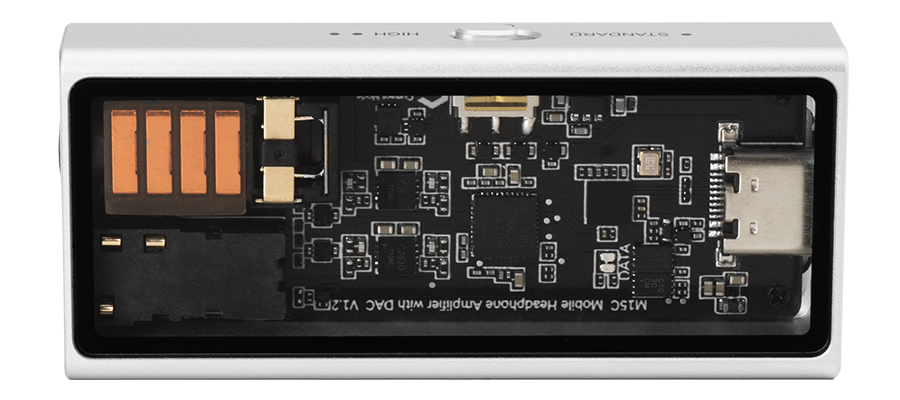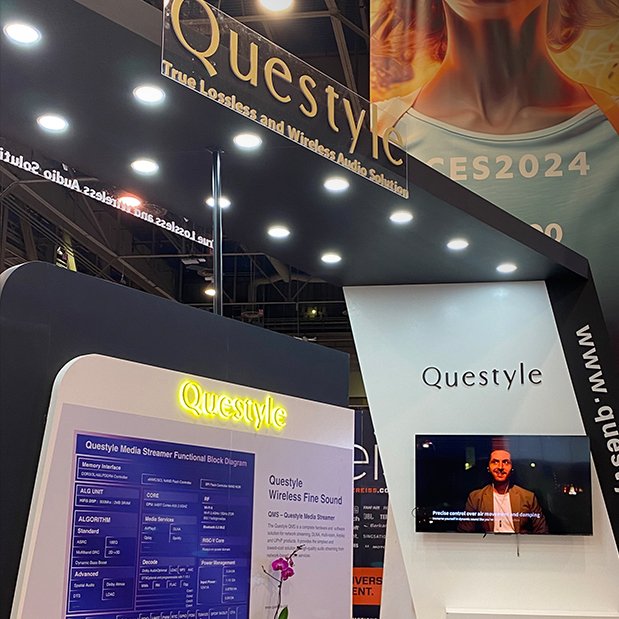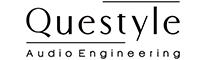一)接続に関する問題
1.QCC Dongle / QCC Dongle Pro を初めてイヤホンやスピーカーとペアリングする方法は?
①アプリをダウンロード・インストール
スマートフォンのアプリストアから「Questyle」を検索し、ダウンロードして起動(初回起動時に Bluetooth 権限の許可が必要です)。
②Dongle をスマートフォンに挿入
Dongle をスマートフォンの Type-C ポートに接続すると、アプリが自動的にデバイスを検出し、ペアリングモードに入ります(Dongle のインジケーターが赤と青で点滅)。
自動でペアリングモードに入らない場合は、アプリの「デバイスを検出」ボタンを押してください。
③イヤホンをペアリング状態にする
イヤホンの電源ボタンを長押ししてインジケーターが点滅する状態にしてください(例:Sennheiser Momentum 3 はタッチパネルを長押しして赤点滅状態に)。
③アプリでペアリングを完了
接続が成功すると Dongle のランプが常時点灯し、アプリのホーム画面に接続された Bluetooth デバイス名とコーデック情報(例:aptX Adaptive)が表示されます。
2.自動接続はできますか?
初回のペアリング後、QCC Dongle は接続情報を自動的に記録します。次回以降は挿入するだけで、インジケーターが青色で点滅(再接続モード)し、前回接続した機器と自動で接続されます。
新しいデバイスに切り替える際のみ、再ペアリング(アプリからペアリング設定)が必要です。
3.マルチポイントは対応しますか?
現時点では、QCC Dongle シリーズはマルチポイント接続に対応していません。1つのデバイスとしか接続できないため、別のデバイスと接続したい場合は、現在の接続を解除し再ペアリングしてください。
4.QCC Dongle / QCC Dongle Pro が検索できない
USB接続の確認:Dongle は USB-C での接続が必要です。しっかり差し込まれているか確認し、緩みがある場合は再度挿し直してください。
アプリ権限の確認:初回使用時は「デバイス接続」の権限が必要です。ポップアップが表示されたら許可を選択してください。
5.デバイスと接続できない
以下を確認してください:
①デバイスがペアリングモードに入っていますか(例:WH-1000XM5 は電源ボタンを7秒長押し)。
②Dongle とデバイスの距離が10M以上離れてないこと。
③周辺の電波干渉(他のBluetooth/Wi-Fi機器)
④Dongleもしくはデバイスが他の機器と既に接続中
6.Windows / iPad / Mac bookでの設定方法は?
スマートフォンで設定(イヤホンのペアリング、コーデックの選択)を行い、その後 PC に接続してください。システムが自動で認識し、「再生デバイス(スピーカーマーク)」から Dongle を選択することで使用できます。
7.PS5 / Switch で QCC Dongle シリーズを使って イヤホンやスピーカーに接続する方法は?
①デバイスをペアリング
スマートフォンの Questyle アプリ を使って Dongle と イヤホン / スピーカーをペアリング。
②ゲーム機に接続
ペアリングが完了した Dongle を PS5 / Switch の USB Type-C ポートに挿すと、自動で認識され、ワイヤレス音声出力が可能になります。
初回設定後は、次回から挿すだけで自動接続されます。新しいデバイス(イヤホン/スピーカー)と接続する際は、再度アプリでペアリングを行ってください。
8.ホワイトリストに載せたイヤホンはSBCしか使えない
初回接続時は、以下の手順で設定を行ってください。
1.イヤホンをスマートフォンに接続し、専用アプリから「音質優先モード」を選択します。
2.イヤホンとスマートフォンの接続を解除します。
3.Dongle を接続します。
4.Dongle とイヤホンをペアリングします。この際、LDAC を選択できるようになります。
※一度設定すれば、次回以降は自動的に LDAC で接続されます。
9.iPhoneでJBL Tour Pro 3をLDACで接続することは可能でしょうか?
JBLのAndroid版イヤホンアプリでLDAC接続をオンにしてからDongle Proと接続すると、LDACが選択可能になります。
10.QCC Dongle ProでLDACが選択できない
各イヤホン専用アプリでLDACをONにして下さい。
⚠️iOS版アプリでLDAC接続機能がない場合は、Android版アプリでLDAC機能をオンにして下さい。
二)音声に関する問題
1.イヤホンの音量が異常(大きすぎ・小さすぎ)
USB出力とイヤホン側の音量制御が独立しているため、バランスが崩れる場合があります。
対処法:
- 音量の事前調整
接続前に、再生機器およびイヤホン/スピーカーの音量をともに中間程度(50%)に設定しておきます。 - 微調整
接続後、まずはスマートフォン/PC側の音量を調整し、その後イヤホン側で微調整してください(イヤホンに物理ボタンがある場合)。
2.QCC Dongle/QCC Dongle Pro を接続しても音が出ない
製品使用中に以下の原因により音が出ない場合があります:
・スマートフォンもしくはデバイス(イヤホン/スピーカー)の音量がミュート
・イヤホンやスピーカーが正しく接続または設定されていない
・選択されたBluetooth コーデックとの互換性がない
・アプリの音声出力設定に誤り
対処法:
- 音量の確認
スマートフォン/PCとイヤホンの音量はそれぞれ個別に管理されています。両方がミュートになっていないかを確認してください。イヤホンによっては、物理ボタンで音量調整が必要な場合があります。 - 接続状況の確認
イヤホンがペアリングモードに入り、QCC Dongle/QCC Dongle Proと正常に接続されているか確認してください(インジケーターで接続状態を確認)。 - 出力デバイス設定
使用中のアプリまたはシステムの設定で、QCC Dongle/QCC Dongle Pro がデフォルトの音声出力デバイスに設定されているか確認してください。 - Questyle アプリの確認
「デバイス管理」メニューから接続中のデバイスを確認し、不要な接続履歴を削除。アプリの再起動を行い、ペアリングをもう一度行ってください。 - 対応機種の使用
Questyle が推奨するホワイトリストに登録されたイヤホンをご使用ください。
3.QCC Dongle Proは通話に対応していますか?
接続するイヤホンにマイク機能があれば、高音質なBluetooth通話が可能です。
4.音声にノイズや途切れがある
Bluetooth 接続の不安定、適切でない音声コーデックの使用または機器の過熱などが原因となります。
対処法:
- Bluetooth 接続の最適化
Dongleとデバイスの間隔は10m以内に保ち、Dongleとデバイスの間に金属や壁などの障害物を避けてください。 - 干渉の回避
周波数:2.4GHz帯 のルーターや電子レンジ等の干渉源から離れ、可能であれば周波数:5GHzのルーターを使用してください。 - 再起動・再ペアリング
Dongleおよびイヤホン/スピーカーを再起動し、再度ペアリングしてください。 - 過熱対策
Dongleの温度が異常に高く感じられる場合は、使用を中止し、十分冷えて、室温に戻ってから再度ご使用ください。 - ファームウェアの更新
Questyle アプリ にて Dongle のファームウェアが最新か確認してください(設定 → ファームウェアアップデート)。
三)アプリに関する問題
1.Questyle App が起動できない
スマートフォンのシステムバージョンとの互換性、アプリファイル破損、メモリ不足などが原因と考えられます。
対処法:
- スマートフォンの OSがアプリの動作要件を満たしているか確認し、必要であればOSを更新してください。
2.ファームウェアのアップデート方法
Dongle 設定画面の「ファームウェアバージョン」項目に 赤い丸印 が表示されていれば、新しいバージョンが利用可能です。
- ①スマートフォンの Bluetooth をオンにし、QCC Dongle/QCC Dongle Pro を差し込み
- ②「デバイス」画面に表示されたQCC Dongleの歯車マーク(設定アイコン)をタップし、 「ファームウェアバージョンアップデート」を選択します。
- ③赤丸が表示されたら「確認してアップデート」を選択
- ④アップデート中は接続を切らさず、スマートフォンのバッテリー残量を20%以上にしてください。(所要時間は約 2分。※「低電力モード」の場合は 10分以上 かかります。)
3.アップデータが途中で止まった場合は?
アップデータ進行状況が100%で止まり、完了画面に移行しない場合は、30秒程度お待ちください。
それでも反応がない場合は、Dongle を一度抜き差しして、ファームウェアバージョンが更新されているか確認してください。
4.QCC Dongle/QCC Dongle Pro を初期化するには?
Dongle 設定ページにある「工場出荷時の設定にリセット」を選択し、「確認」ボタンを押します。これにより、すべての設定・ペアリング情報が削除され、初期状態に戻ります。
リセット中はインジケーターが点滅し、完了後は初期状態のランプ表示になります。